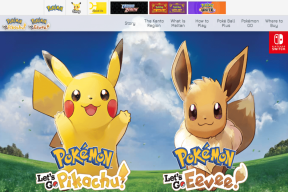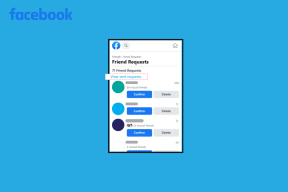Коригирайте грешка 500 на Outlook
Miscellanea / / April 02, 2023

Microsoft Outlook е платформа, която се фокусира върху критични съобщения. Този имейл клиент изпраща или получава имейли чрез достъп до имейла на Microsoft Exchange Server. Софтуерът се предлага с повечето версии на Microsoft Office. Въпреки че Outlook работи гладко и без смущения на компютър с Windows, някои потребители се оплакват от грешка 500 в Outlook, когато се опитват да влязат. Този проблем води до повтарящи се пренасочвания, които могат да бъдат досадни за някои. Ако се борите със същия проблем, днешното ръководство ще ви помогне да го поправите. Наред с хвърлянето на светлина върху множеството методи за коригиране на грешката, ще ви запознаем и с причините за грешка 500 Outlook 365. И така, нека започнем с документа и незабавно да преминем към заобикаляне на грешка 500.

Съдържание
- Как да коригирате грешка 500 на Outlook
- Какво причинява грешка на Outlook 500?
- Метод 1: Изчакайте времето за работа на сървъра
- Метод 2: Разрешаване на проблеми с интернет връзката
- Метод 3: Активирайте Outlook в уеб
- Метод 4: Управление на ролите на потребителите
- Метод 5: Промяна на потребителското разрешение
- Метод 6: Проверка на абонамента
- Метод 7: Актуализирайте браузъра
- Метод 8: Деактивирайте разширенията (ако е приложимо)
- Метод 9: Изчистете бисквитките и кеша на браузъра
- Метод 10: Използвайте режим „инкогнито“.
- Метод 11: Регулирайте настройките за дата и час
- Метод 12: Превключване към различен браузър
Как да коригирате грешка 500 на Outlook
Предлагаме ви перфектното ръководство, което ще ви научи да коригирате грешка 500 в Outlook в детайли.
Бърз отговор
Грешка 500 в Outlook обикновено възниква, когато има проблем със сървъра или сървърът е претоварен. Ето няколко стъпки, които можете да следвате, за да коригирате грешката 500 на Outlook:
1. Рестартирам Outlook ап.
2. Деактивиране добавки.
3. Офис за ремонт инсталация.
Какво причинява грешка на Outlook 500?
Можете да изпитате грешка на Outlook 500 във вашия уеб браузър или имейл клиент. Този проблем възниква поради причините, посочени накратко по-долу:
- Недостъпност на услугата на Microsoft
- Неправилно влизане
- Проблеми с мрежовата свързаност
- Повредени бисквитки и кеш памет на браузъра
- Неправилни настройки за дата и час
- Неправилни системни конфигурации
- Прекъсване на защитната стена и антивирусната програма
Microsoft Outlook Error 500 е възстановима. Можете лесно да заобиколите тази грешка с помощта на методи за отстраняване на неизправности и да коригирате проблеми като Пощенската кутия не е намерена, протоколът е деактивиран, нещо се е объркало и повтарящи се пренасочвания са открили грешки.
Метод 1: Изчакайте времето за работа на сървъра
Първото нещо, което трябва да направите, ако срещнете грешка 500 в Outlook, е да изчакате времето за работа на сървъра на Outlook. Това е, за да се гарантира, че услугата не е прекъсната в края на Microsoft. Можете да проверите изправността на услугата Outlook с помощта на следните стъпки:
1. Отвори си браузър и посетете Офис 365 уебсайт.

2. Изберете Здраве опция в него и щракнете върху Здраве на услугата.
3. Сега щракнете върху Всички услуги опция в него.
4. Накрая намерете Костюми на Microsoft 365 здраве.
Метод 2: Разрешаване на проблеми с интернет връзката
За да поправите грешка 500 на Outlook, трябва да проверите вашата интернет връзка. В случай на по-слаба интернет мрежа, вие сте длъжни да се сблъскате с проблеми, докато влизате в акаунта си в Outlook. Затова трябва да опитате да направите връзката по-силна, като се свържете отново с Wi-Fi или се приближите до него за по-добър сигнал. Можете също да се обърнете към нашето ръководство за Бавна интернет връзка? 10 начина да ускорите интернет! и прилагайте същото.

Прочетете също:Коригирайте автоматичното довършване на Outlook, което не работи правилно
Метод 3: Активирайте Outlook в уеб
След това се уверете, че активирате Outlook в мрежата в случай на грешка 500 в Outlook. Този метод е полезен при коригиране на грешка 500, когато се опитвате да получите достъп до уеб версията на Outlook. Следователно трябва да разрешите приложението да се използва, ако администраторът е премахнал разрешението за достъп до имейл на Outlook чрез уеб версията на Outlook. Можете да активирате Outlook в мрежата с помощта на стъпките, дадени по-долу:
1. Влезте във вашия Microsoft Office акаунт в мрежата.

2. След това изберете потребител и щракнете върху поща опция.
3. Сега щракнете върху Управление на имейл приложения.
4. Накрая поставете отметка в квадратчето за Outlook в мрежата.
Метод 4: Управление на ролите на потребителите
Можете също да коригирате грешка 500 Microsoft Outlook web, като управлявате ролите на потребителите в Outlook. При добавяне на няколко акаунта на глобален администратор има голяма вероятност да получите грешка 500 на тази имейл платформа. Следователно трябва да премахнете всички други разрешения от всички излишни акаунти за Global Administrator. Можете да управлявате ролите на потребителите, като следвате стъпките по-долу:
1. Първо влезте във вашия Microsoft Office акаунт в мрежата.
2. Сега изберете Потребители меню от левия прозорец.

3. Сега щракнете върху Управление на роли.
4. След това изберете потребител с грешката и изберете Достъп до административния център меню.
5. Сега щракнете върху Глобален администратор опция.
6. Накрая щракнете върху Запазване бутон.
Метод 5: Промяна на потребителското разрешение
В следващата стъпка трябва да промените потребителското разрешение, за да коригирате грешка 500 Outlook web. Промяната на потребителското разрешение е от съществено значение за проверка, за да се определи дали грешката се дължи на това, че пощенската кутия не е намерена. Може да срещнете грешката, ако Пощенската кутия е премахната от организацията, което обикновено се случва, когато използвате Outlook за училище или работа.
Прочетете също:Как да възстановите изтрита чернова в Outlook 365
Метод 6: Проверка на абонамента
Трябва да имате абонамент за платформата, за да използвате Outlook за училище, работа или като личен акаунт. Вашата институция или организация управлява абонамента, ако е за училище или работа. Ако абонаментът ви приключи, може да срещнете грешка 500 в Outlook. Ако използвате акаунт в Outlook за лична употреба, може да се наложи да проверите дали вашият абонамент е анулиран или вашата пощенска кутия е премахната поради неактивен статус на абонамент.
Метод 7: Актуализирайте браузъра
Ако всички тези хакове на браузъра не са ви помогнали да коригирате грешка 500 в Outlook, трябва да опитате да го актуализирате с най-новата версия. Това е така, защото някои уебсайтове като Outlook работят по-добре в зависимост от браузъра и неговата версия. Така че опитайте да актуализирате браузъра си, като следвате стъпките по-долу:
1. Стартирайте Google Chrome браузър на вашия работен плот.
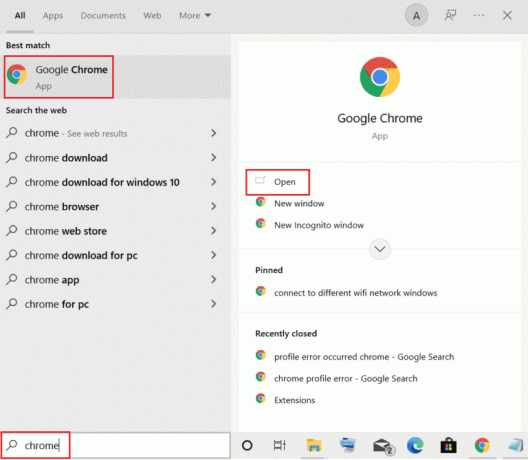
2. Сега щракнете върху икона с три точки в горния десен ъгъл на екрана на вашия браузър.
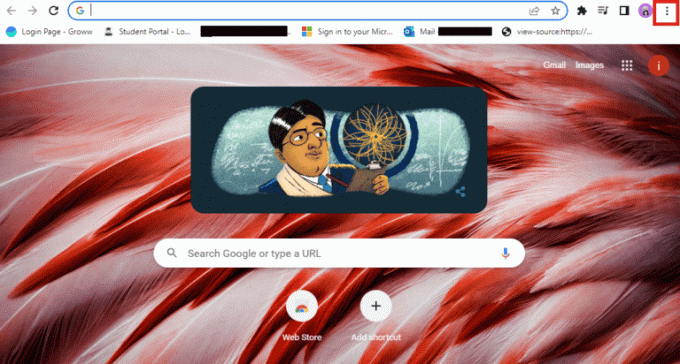
3. След това изберете Помогне от менюто.
4. Сега щракнете върху Относно Google Chrome опция.

5А. Ако има налична актуализация, вашият браузър ще се актуализира автоматично до най-новата версия. След като приключите, щракнете върху Рестартирайте за да завършите процеса.

5B. Ако браузърът е актуален, ще получите съобщение, че Chrome е актуален.
Прочетете също:Коригирайте Outlook, който се опитва да се свърже със сървър в Windows 10
Метод 8: Деактивирайте разширенията (ако е приложимо)
Можете също да коригирате грешка 500 Outlook web, като деактивирате разширенията. Ако наскоро сте инсталирали VPN, прокси или разширения за блокиране на реклами в браузъра си, време е да ги деактивирате, за да избегнете грешката 500 в Outlook. Можете също така да премахнете тези разширения, ако не са ви полезни. Можете да деактивирате тези разширения, като следвате стъпките по-долу:
1. Отворете Браузър Chrome и щракнете върху три точкиикона на върха.
2. Сега изберете Още инструменти > Разширения.
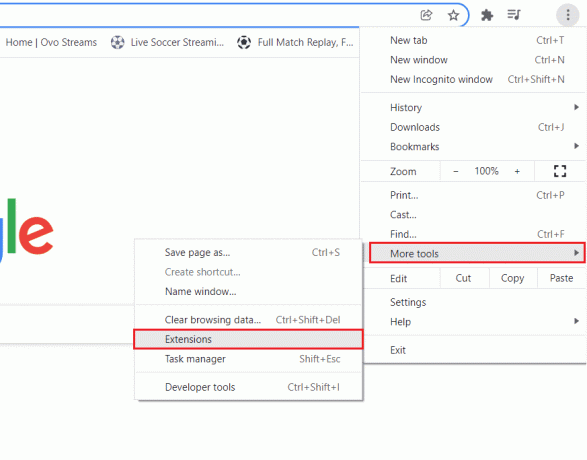
3. Следващия, изключи превключвателят за разширения които не са задължителни.

4. След като сте готови, затворете браузъра си и рестартирайте за да проверите дали грешката 500 в Outlook е коригирана.
Метод 9: Изчистете бисквитките и кеша на браузъра
Известно е, че бисквитките и кешът подобряват функциите и скоростта на браузъра. Те обаче също могат да причинят някои проблеми, особено ако сайтът или софтуерът, който се опитвате да посетите, са актуализирани след последното ви посещение. Следователно, в случай като този, когато се опитвате да разрешите грешка 500 Outlook 365, трябва да изчистите кеша и бисквитките на браузъра си, за да ви помогне отново да получите достъп до Outlook през мрежата. За да научите как да го направите, можете да проверите нашето ръководство за Как да изчистите кеша и бисквитките в Google Chrome.

Прочетете също:Как да изключите разписката за четене на имейл в Outlook
Метод 10: Използвайте режим „инкогнито“.
Използването на режим „инкогнито“ помага за премахване на бисквитки на браузъра и данни за сайтове. Той също така помага при деактивирането на вашите добавки и по този начин може да предотврати грешка 500 в Outlook. Следователно, ако приставките на браузъра ви пречат да получите достъп до вашия акаунт в Outlook, можете да се обърнете към нашето ръководство за Как да активирате режим инкогнито в Chrome и веднага поправете грешката.
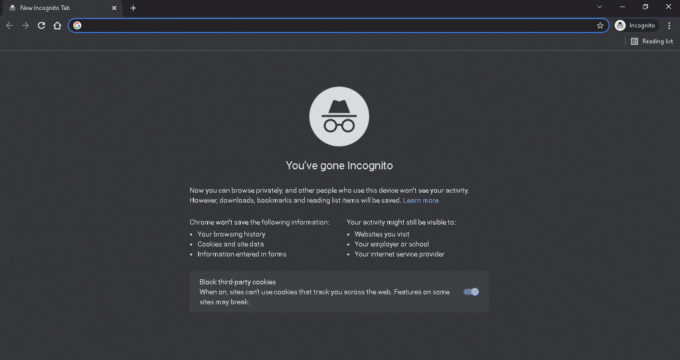
Метод 11: Регулирайте настройките за дата и час
Можете също да опитате да коригирате настройките за дата и час на вашия компютър, за да коригирате грешка 500 в клиента на Outlook. Ако настройките за дата и час на вашето устройство не са синхронизирани, това може да причини няколко грешки при опит за достъп до Outlook. Следователно трябва да ги коригирате за време без грешки при достъп до Outlook. Можете да се обърнете към нашето ръководство за 4 начина за промяна на датата и часа в Windows 10 и прилагайте същото.

Метод 12: Превключване към различен браузър
Можете да използвате различни уебсайтове като Safari, Опера, и Firefox за достъп до уеб базираната версия на Outlook на всяко устройство. Това може да разреши горепосочената грешка.
Често задавани въпроси (ЧЗВ)
Q1. Какво означава грешка 500 в Outlook?
Отг. Грешка 500 в Outlook означава, че вашият акаунт може да е временно блокиран.
Q2. Какво означава грешка 500 на Microsoft?
Отг. Грешка 500 на средствата на Microsoft възникна проблем на уеб сървъра, хостващ уебсайта когато се върне грешката.
Q3. Защо получавам грешка 500?
Отг. Грешка 500 обикновено възниква поради a повреден кеш на браузъра, временни проблеми с връзката, повредена база данни на уебсайт или неправилни разрешения за файл или папка.
Препоръчва се:
- Как да възстановим сумата във Valorant
- 7 начина да коригирате приложението Clubhouse, което не работи
- Как да блокирате имейли в Outlook
- Как да промените изгледа в Outlook на стандартен
Това ни води до края на нашето ръководство за Грешка в Outlook 500. Надяваме се, че всички ваши запитвания относно причините за грешка 500 и различните методи за отстраняването й са получили отговор в документа. Ако имате други съмнения или предложения, моля, оставете ги в секцията за коментари по-долу.